-
![]() Windows向けデータ復旧
Windows向けデータ復旧
- Data Recovery Wizard Free購入ダウンロード
- Data Recovery Wizard Pro 購入ダウンロード
- Data Recovery Wizard WinPE購入ダウンロード
- Partition Recovery購入ダウンロード
- Email Recovery Wizard購入ダウンロード
- おまかせデータ復旧サービス
概要:
EaseUS Todo PCTransをダウンロードして使用することで、Windows 11/10/8/7で簡単なクリックだけでインストール済みのソフトウェアを別のコンピュータにコピーするのを手助けします。
Q:アプリをあるコンピュータから別のコンピュータにコピーする最適な方法は何でしょうか?
A:Windows 11/10/7にインストールされたプログラムを一台のコンピュータから別のコンピュータに移行する際には、信頼性のあるPC転送ソフトを使用するのが最良の手段と考えられます。
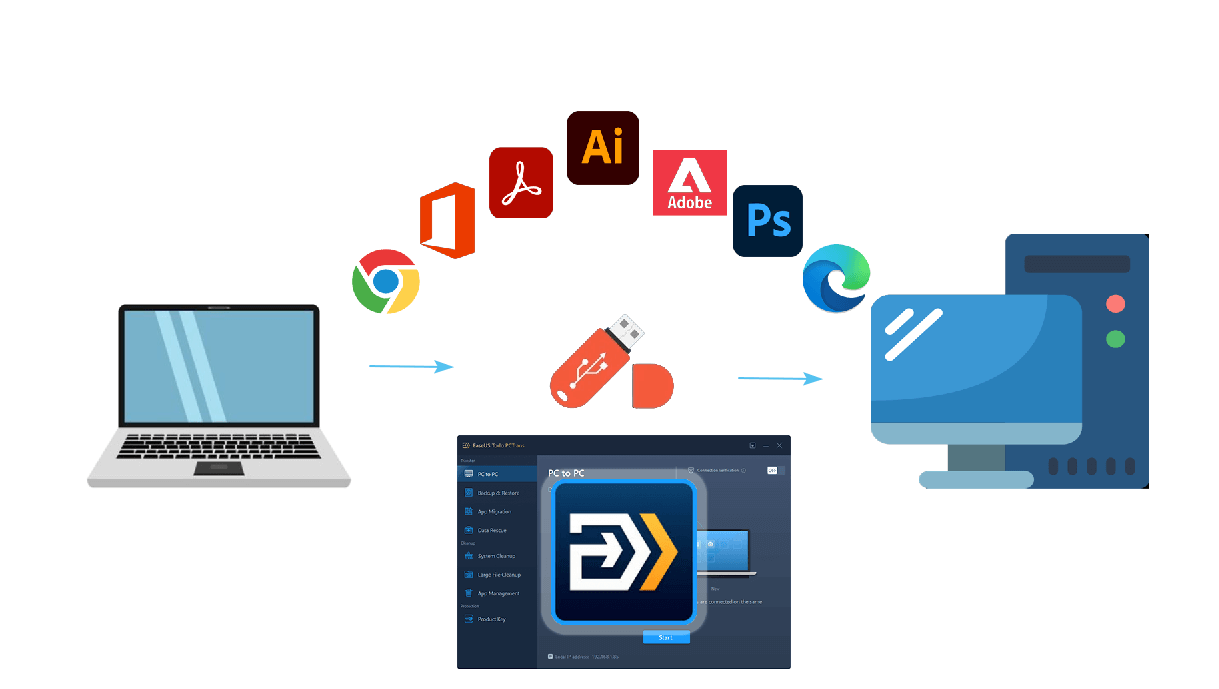
新しいデバイスを導入する際には、アプリ、設定、ドキュメント、その他のファイルを含めて、一台のコンピュータから別のコンピュータへ移動する必要があるかもしれません。しかし、どのようにしてコンピュータにソフトウェアやプログラムをインストールし、それらを一台のコンピュータから別のコンピュータへコピーすれば良いのでしょうか?
このような問題を抱えている場合、この記事では一台のコンピュータから別のコンピュータへインストール済みのアプリを移行するための2つの解決策を提供します。以下にその二つの方法の簡単な紹介をします:
| ⚙️難易度 | 簡単 |
| ⏱️期間 | 2~3分 |
| 💻方法 | |
| 🔨ツール | EaseUS Todo PCTrans、パソコン、USB |
| ✏️適用対象 | Windows 11/10/8/7/XP/Vistaで、インストールされたアプリを別のコンピュータに転送する |
まずは、EaseUS Todo PCTransを使って、あるPCから別のPCへプログラムを移行する方法をご紹介します。
なぜ私たちは、専門的なPC移行ソフトウェアを利用することを強くお勧めするのでしょうか?それは、スタートアップの問題なしに一台のコンピュータから別のコンピュータへプログラムを移行する最も簡単で、最も安全な方法だからです。
ソフトウェアをインストールする際、すべてのコンポーネントは様々なサブディレクトリ、例えばProgram Filesディレクトリやレジストリ、他のプログラムのファイル関連などに散らばります。プログラムフォルダからインストール済みのプログラムをコピー/ペーストすることはできません。これを覚えておいてください。
適用対象:インストールされているMicrosoft Office、Adobe Photoshop、Quickbooks、Firefox、Chrome、Outlook、Netflix、その他のアプリを新しいPCに移行します。
信頼性の高いPCデータ転送ソフト - EaseUS Todo PCTrans は、Windows 11/10とWindows 7で、インストールされたプログラムをコンピュータ間で転送するためのベストチョイスです。
EaseUSのPCデータ転送ソフトは、すべてのものを新しいPCに転送し、使用できるようにするために設計されています。この簡単なPC転送ツールは、既存のファイル、ファイルフォルダ、プログラム、およびアカウントを新しいコンピュータに安全に移行します。多くの便利な機能を備えています:
| 主な特徴 | 詳細 |
|---|---|
| PCからPCへのデータ転送 | Microsoft Officeを別のコンピュータに転送するなど、再インストールすることなく、インストールされたプログラム、ソフトウェア、さらにはアプリを新しいコンピュータにクローンします。 |
| インターネットなしのPC転送 | ネットワーク接続が不安定な場合は、プログラムのバックアップファイルを作成し、USBまたは外部記憶装置を使って別のコンピュータに転送します。 |
| ローカルディスク上のアプリ移行 | 再インストールすることなく、CドライブからDドライブ、または他のパーティションや外部ストレージデバイスにアプリを転送することで、Cドライブのスペースを節約します。 |
| データ救出 | もしPCが起動不能となる問題に遭遇した場合は、このソフトウェアを使用して故障したコンピュータからデータを回復することができます。 |
ライセンス付きのソフトウェアを移動したい場合は、プロダクトキー機能を使用してキー番号を見つけることができます。この機能は、Windows、Adobe、Officeのライセンス番号を探し出すために役立ちます。
ステップ1. EaseUS Todo PCTransを実行して「プロダクトキー」を選択します。

ステップ2.ソフトは自動的にパソコンの各製品をスキャンして、すべてのプロダクトキーを検出します。
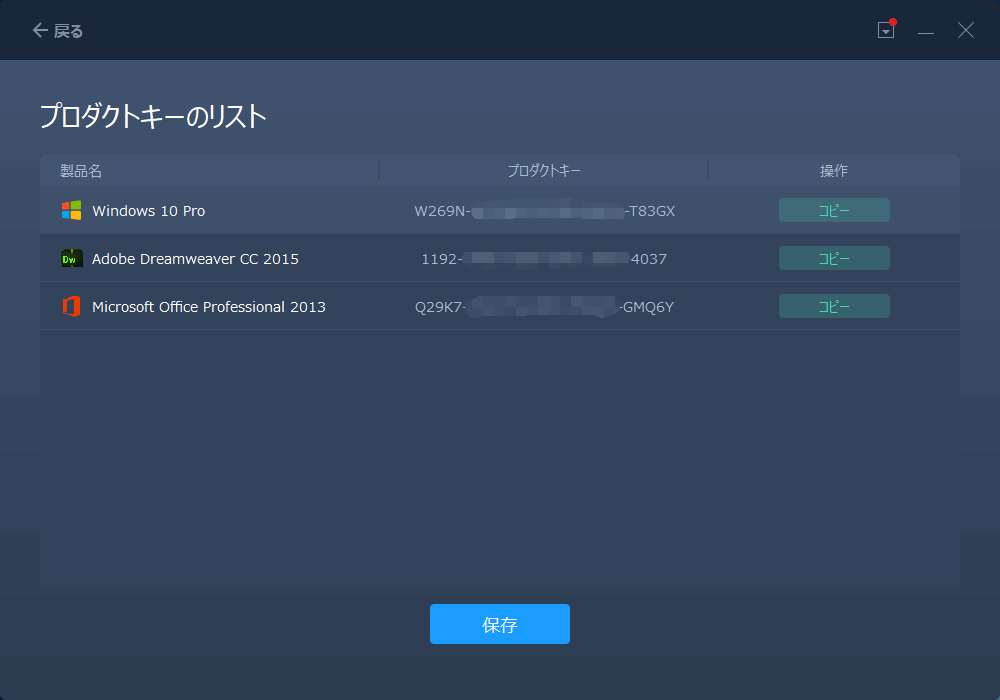
プロダクトキーを取得した後、バックアップとしてシリアルキーを外部記憶装置のローカルドキュメントにコピーして保存することができます。
ステップ1:古いパソコンの準備
まず、古いパソコンに EaseUS Todo PCTrans をインストールして起動します。「データ転送」→「古いPC」を選択してください。

次に、「直接転送」を選び、「次へ」をクリックします。

ステップ2:新しいパソコンの準備
新しいパソコンにも EaseUS Todo PCTrans をダウンロードして起動し、「新しいPC」を選択したら「次へ」をクリックします。

「直接転送」を選んで「次へ」をクリックし、「ネットワーク」を選択してもう一度「次へ」をクリックします。すると、自動的に古いパソコンがスキャンされます。
※両方のパソコンが同じネットワーク(LAN)に接続されている必要があります。

表示された古いパソコンを選択して「接続」をクリックしてください。接続が完了すると、古いパソコン内のデータがスキャン・分析されます。少し時間がかかることがあります。

ステップ3:転送するアプリの選択
新しいパソコン側で、転送したいアプリを選びます。選択が終わったら「転送」ボタンをクリックして、アプリの引っ越しを開始しましょう。

この後、新しいコンピュータを再起動し、移行したプログラムを新しいPCで実行し始めることができます。移行したソフトウェアは問題なく新しいPCで実行できます。
プロセスが完了したら、新しいPCで移行したプログラムを実行し、新しいコンピュータ上でそれらを再度有効化することができます。
多くのプログラム、特にポータブルでないアプリケーションは、単純にプログラムファイルをコピーするだけでは他のPC上でうまく動作しません。このような場合、インストール済みのプログラムをコピーするためには、方法1で推奨されている専用のPCデータ移行ツール - EaseUS Todo PCTransを使用するしかありません。
しかし、いくつかのシンプルでポータブルなアプリケーションについては、物理的に取り外し可能なUSBフラッシュドライブを使用してコピーし、別のコンピュータに移行することを試みることができます。
対応するプログラム:
準備するもの:
外付けハードディスクを使用して新しいPCにプログラムを移行するためには、以下の準備が必要です:
その後、外付けハードディスクにプログラムを手動でコピーすることができます。そして、そのデバイスを新しいPCに接続し、プログラムを実行します。
操作手順:
ステップ1. USBメモリまたは外付けハードディスクを元のPCに接続し、選択した全プログラムを見つけてコピーし、それらをペーストします。
ステップ2. USBメモリまたは外付けハードディスクを元のPCから安全に取り外します。
ステップ3. デバイスを新しいPCに接続し、プログラムを新しいハードドライブにコピーします。
ステップ4. プログラムの設定を調整し、ソフトウェアを再度有効化します。
2つの可能性があります:
このページでは、ソフトウェアを使用した方法と手動的な方法の2つの方法を紹介し、全てのWindowsユーザーが一台のPCから別のPCへアプリを移行するのを支援します。
より簡単な方法は、PCデータ移行ソフトウェア - EaseUS Todo PCTransを使用することです。これは、データ、アプリケーション、アカウント設定を一台のPCから別のPCへ簡単なクリックだけで移行するのを支援します。
それは、インストーラーやアプリケーション、ポータブルツールなど、あらゆる種類のプログラムを再インストールや起動問題なしに別のコンピュータに移行することを可能にします。
1.一台のコンピュータから別のコンピュータにプログラムを無料で転送することは可能ですか?
はい、上記の方法に従えば、手動でポータブルソフトウェアを新しいコンピュータに無料でコピーすることができます。また、ソフトウェア方法を好む場合は、EaseUS Todo PCTrans Freeを使用することで、PC間で最大5つのプログラムを無料で転送することができます。
無制限のファイルやソフトウェアを新しいコンピュータに転送したい場合は、転送作業を開始する前にPro版にアクティベートしてください。
2.古いコンピュータから新しいコンピュータへ全てをどのように移行すればよいですか?
EaseUS Todo PCTransは、ネットワークの有無に関わらず、全てを新しいノートパソコンやデスクトップに転送することができます。前述した通り、このPCデータ転送ツールを使って以下の主要なデータをコピーすることができます:
3.クラウドやメールを使ってプログラムを別のコンピュータに転送することは可能ですか?
✔ はい、手動でコピーする方法と同様に、クラウドやメールを使用して一部のポータブルな.exeプログラムを別のPCに送ることができます。
✖いいえ、ほとんどのプログラムは、レジストリから情報をロードするオペレーティングシステムが必要で、これによりインストールパッケージを単純にコピーすることは不可能です。一部のプログラム設定は、クラウドやメールを経由して新しいコンピュータにコピーまたは同期することはできません。
インストール済みのプログラムを新しいコンピュータに完全に移行するための完全な解決策として、最善の選択は常にEaseUS Todo PCTransです。